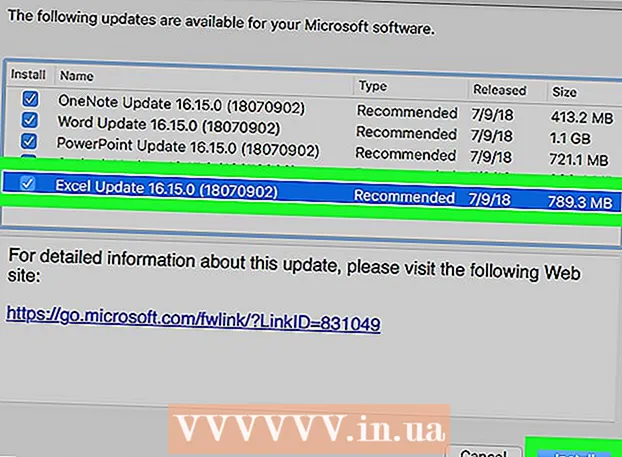Autor:
Eugene Taylor
Erstelldatum:
13 August 2021
Aktualisierungsdatum:
22 Juni 2024

Inhalt
- Schreiten
- Methode 1 von 3: Verwenden des Task-Managers (Windows)
- Probleme lösen
- Methode 2 von 3: Verwenden der Eingabeaufforderung (Windows)
- Methode 3 von 3: Verwenden von Force Quit (Mac)
- Tipps
Manchmal reagiert ein Programm einfach nicht auf einen Befehl und muss zum Herunterfahren gezwungen werden. Abhängig von der Schwere des Absturzes und Ihrem Betriebssystem gibt es verschiedene Möglichkeiten, dies zu tun.
Schreiten
Methode 1 von 3: Verwenden des Task-Managers (Windows)
 Behalten Strg + Alt + Del gedrückt. Diese Tastenkombination öffnet einen Bildschirm mit vier Optionen: Sperren, Anderer Benutzer, Ausloggen, Passwort ändern und Aufgabenmanagement.
Behalten Strg + Alt + Del gedrückt. Diese Tastenkombination öffnet einen Bildschirm mit vier Optionen: Sperren, Anderer Benutzer, Ausloggen, Passwort ändern und Aufgabenmanagement. Klicken Sie auf Task-Manager. Der Task-Manager enthält Informationen zu Prozessen, Programmen und Diensten, die derzeit auf Ihrem System ausgeführt werden.
Klicken Sie auf Task-Manager. Der Task-Manager enthält Informationen zu Prozessen, Programmen und Diensten, die derzeit auf Ihrem System ausgeführt werden.  Wechseln Sie zum Task-Manager-Fenster. Wir sehen uns nach dem Klicken Aufgabenmanagement Wenn kein Fenster geöffnet wird, wird es möglicherweise hinter dem abgestürzten Programm ausgeblendet. Drücken Sie gleichzeitig Alt+Tab ↹ um zum Task-Manager-Fenster zu wechseln.
Wechseln Sie zum Task-Manager-Fenster. Wir sehen uns nach dem Klicken Aufgabenmanagement Wenn kein Fenster geöffnet wird, wird es möglicherweise hinter dem abgestürzten Programm ausgeblendet. Drücken Sie gleichzeitig Alt+Tab ↹ um zum Task-Manager-Fenster zu wechseln. - Beheben Sie dieses Problem in Zukunft, indem Sie auf die Registerkarte Optionen in der oberen linken Ecke des Task-Manager-Fensters klicken und dann sicherstellen, dass Immer oben wird aus dem Dropdown-Menü ausgewählt.
 Suchen und klicken Sie auf das Programm, das nicht mehr antworten möchte. Sie finden das Programm wahrscheinlich unter der Überschrift Apps. In der Spalte Status Das abgestürzte Programm ist wahrscheinlich mit dem Tag gekennzeichnet Reagiert nicht….
Suchen und klicken Sie auf das Programm, das nicht mehr antworten möchte. Sie finden das Programm wahrscheinlich unter der Überschrift Apps. In der Spalte Status Das abgestürzte Programm ist wahrscheinlich mit dem Tag gekennzeichnet Reagiert nicht….  Klicken Sie auf Aufgabe beenden. Wenn das Programm ausgewählt ist, klicken Sie auf die Schaltfläche Task beenden in der unteren rechten Ecke des Task-Manager-Fensters. klicke auf Beenden Sie das Programm im Popup-Fenster, wenn Sie dazu aufgefordert werden.
Klicken Sie auf Aufgabe beenden. Wenn das Programm ausgewählt ist, klicken Sie auf die Schaltfläche Task beenden in der unteren rechten Ecke des Task-Manager-Fensters. klicke auf Beenden Sie das Programm im Popup-Fenster, wenn Sie dazu aufgefordert werden.
Probleme lösen
 Klicken Sie auf die Registerkarte Prozesse. Wenn Sie die Aufgabe über die Registerkarte oder Liste Programme beenden, müssen Sie möglicherweise den aktuellen Prozess stoppen. Klicken Sie in Windows 8 auf Weitere Daten am unteren Rand des Task-Manager-Fensters um die Registerkarte Prozesse sehen können.
Klicken Sie auf die Registerkarte Prozesse. Wenn Sie die Aufgabe über die Registerkarte oder Liste Programme beenden, müssen Sie möglicherweise den aktuellen Prozess stoppen. Klicken Sie in Windows 8 auf Weitere Daten am unteren Rand des Task-Manager-Fensters um die Registerkarte Prozesse sehen können.  Finden Sie den Prozess und klicken Sie darauf. Die Prozessliste enthält viel mehr als die Programme, da auch die Hintergrundprozesse angezeigt werden. Möglicherweise müssen Sie etwas suchen, um Ihre Testversion zu finden.
Finden Sie den Prozess und klicken Sie darauf. Die Prozessliste enthält viel mehr als die Programme, da auch die Hintergrundprozesse angezeigt werden. Möglicherweise müssen Sie etwas suchen, um Ihre Testversion zu finden.  Klicken Sie auf Prozess beenden. Wenn Sie den richtigen Prozess gefunden und ausgewählt haben, klicken Sie auf Prozess beenden unten rechts im Task-Manager-Fenster.
Klicken Sie auf Prozess beenden. Wenn Sie den richtigen Prozess gefunden und ausgewählt haben, klicken Sie auf Prozess beenden unten rechts im Task-Manager-Fenster.
Methode 2 von 3: Verwenden der Eingabeaufforderung (Windows)
 Öffnen Sie die Eingabeaufforderung als Administrator. Drücken Sie ⊞ Gewinnen und typ cmd. Klicken Sie mit der rechten Maustaste auf das Symbol Eingabeaufforderung und wählen Sie Als Administrator ausführen im Dropdown-Menü.
Öffnen Sie die Eingabeaufforderung als Administrator. Drücken Sie ⊞ Gewinnen und typ cmd. Klicken Sie mit der rechten Maustaste auf das Symbol Eingabeaufforderung und wählen Sie Als Administrator ausführen im Dropdown-Menü. - Wenn Sie dazu aufgefordert werden, wählen Sie Ja im Popup-Fenster.
 Schließe das Programm. Art taskkill / im filename.exe in der Befehlszeile und drücken Sie ↵ Geben Sie ein. Ersetzen Sie "Dateiname" durch den Namen des Programms. Wenn Sie beispielsweise versucht haben, iTunes zu beenden, ersetzen Sie "Dateiname" durch "iTunes.exe".
Schließe das Programm. Art taskkill / im filename.exe in der Befehlszeile und drücken Sie ↵ Geben Sie ein. Ersetzen Sie "Dateiname" durch den Namen des Programms. Wenn Sie beispielsweise versucht haben, iTunes zu beenden, ersetzen Sie "Dateiname" durch "iTunes.exe".
Methode 3 von 3: Verwenden von Force Quit (Mac)
 Open Force Quit. Drücken Sie Befehlstaste + Wahltaste + Escape, um das Fenster "Beenden erzwingen" zu öffnen. Sie sehen eine Liste aller aktiven Programme.
Open Force Quit. Drücken Sie Befehlstaste + Wahltaste + Escape, um das Fenster "Beenden erzwingen" zu öffnen. Sie sehen eine Liste aller aktiven Programme.  Erzwingen Sie das Schließen des Programms. Suchen Sie das Programm, das nicht mehr reagiert, wählen Sie es aus und klicken Sie auf die Schaltfläche Stopp erzwingen unten rechts im Fenster.
Erzwingen Sie das Schließen des Programms. Suchen Sie das Programm, das nicht mehr reagiert, wählen Sie es aus und klicken Sie auf die Schaltfläche Stopp erzwingen unten rechts im Fenster.
Tipps
- Wenn keiner dieser Schritte funktioniert, müssen Sie den Computer möglicherweise zum Neustart zwingen. Während Sie Gefahr laufen, Arbeit zu verlieren, kann dies Ihre einzige Option sein. Halten Sie den Netzschalter gedrückt, bis sich Ihr Computer ausschaltet. Schalten Sie den Computer nach einigen Minuten wieder ein.